ما المقصود بعرض شاشة الهاتف على التلفزيون وكيف استخدمه في تلفزيون Samsung.
شاهد شاشة هاتفك الذكي على التلفزيون. يعني ذلك إمكانية مشاهدة عروضك المفضلة أثناء تنقلاتك ومواصلة مشاهدتها حينئذٍ على الشاشة الكبيرة بمجرد مرورك عبر الباب.
ماذا يعني عرض شاشة الهاتف على التلفزيون؟
تمثل تقنية عرض شاشة الهاتف على التلفزيون ميزة تتيح لشاشة الهاتف البث على شاشة التلفزيون كما هي ورؤيتها على شاشة التلفزيون الكبيرة. تتيح تطبيقات SmartThings و Smart View سرعة وسهولة الاتصال بتلفزيون Samsung الذكي، ولكن يمكنك أيضًا ربط هاتفك بالتلفزيون عبر اتصال Wi-Fi أو HDMI . إضافةً إلى ذلك، بدايةً من طراز 2020، يمكنك عرض شاشة هاتفك عبر ملامستها بكل بساطة على التلفزيون. سيتم عرض المحتويات المختلفة مثل الصور والفيديوهات والتطبيقات الكائنة في هاتفك الذكي على شاشة أكبر لتستمع بالانطباعات الرائعة.
لعرض شاشة الهاتف على التلفزيون لاسلكيًا، لابد من وجود اتصال Wi-Fi لتلفزيونك. لأجهزة التلفزيون غير الذكية، ستحتاج جهاز عرض مثل Samsung AllShare Cast أو Chromecast أو Amazon Firestick.

تنويه يختلف إجراء مشاركة شاشتك مع التلفزيون حسب الطراز والعلامة التجارية الخاصة بكلٍ من تلفزيونك وهاتفك. التعليمات التالية لغرض مشاركة شاشة أي هاتف محمول بتلفزيون Samsung.
يمثل تطبيق SmartThings محور Samsung للتحكم في الأجهزة المنزلية الذكية ويمكن تنزيله على كلٍ من الأجهزة التي تعمل بنظامي التشغيل Android و iOS. يستطيع تطبيق SmartThings الاستكشاف والاتصال بمعظم أجهزة تلفزيون Samsung المصنوعة في الفترة من 2016 وما بعدها. إذا كان تلفزيونك مصنوعًا قبل هذا الوقت، جرب التوصيل بتطبيق Smart View بدلًا من ذلك.
الخطوة رقم 1. صل تلفزيون Samsung الذكي وهاتفك بنفس شبكة Wi-Fi.
الخطوة رقم 2. قم بتنزيل تطبيق SmartThings على هاتفك.
تنويه: إذا كنت تستخدم هاتف Samsung فقد يكون لديك بالفعل تطبيق SmartThings مثبتًا. (التحديث ضروري)
الخطوة رقم 3. افتح تطبيق SmartThings.
الخطوة 4. انقر فوق إضافة الجهاز.
سيتم عرض جميع الأجهزة المتاحة. إذا تعذرت رؤية جهازك، تأكد من أنه قيد التشغيل. وإذا استمر تعذر رؤية جهازك، جرب إغلاقه وتشغيله مرة ثانية وإعادة بدء تشغيل تطبيق SmartThings .
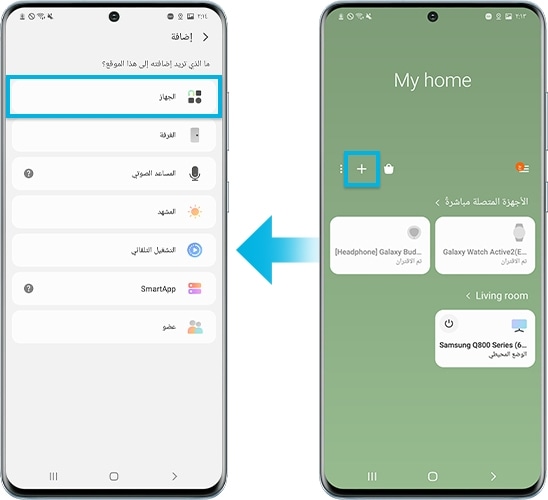
الخطوة رقم 5. حدد تلفزيونك أو افحص تلفزيونك القريب.
الخطوة رقم 6. انقر على تلفزيونك وقم بتوصيله بهاتفك.
أصبح تلفزيونك الآن متصلًا بتطبيق SmartThings ويمكنك استخدام هاتفك باعتباره جهازًا آخر للتحكم عن بعد في التلفزيون. يمكنك أيضًا استخدام Smart View لعرض الصور والأفلام والموسيقى من هاتفك.
الخطوة رقم 7. انقر على تلفزيونك المتصل وانقر على المزيد من الخيارات.
الخطوة رقم 8. حدد انعكاس صورة الشاشة (Smart View).

تنويه: تأكد أن هاتفك قريبًا من تلفزيونك حتى يتمكنا من الاتصال.
يمنحك تطبيق Smart View من Samsung الفرصة للاستمتاع بالمحتوى المخزن في هاتفك وحاسوبك على شاشة تلفزيون Samsung الذكي. ويمكنك التحكم أيضًا في التلفزيون، باستخدام هاتفك باعتباره جهازًا ثانيًا للتحكم عن بعد.
الخطوة رقم 1. صل هاتفك/حاسوبك وتلفزيونك بنفس شبكة Wi-Fi.
الخطوة رقم 2. مرر لأسفل بطول لوحة الضبط السريع في هاتفك وقم بتشغيل تطبيق Smart View.
الخطوة رقم 3. سيتم عرض جميع الأجهزة المتاحة. انقر على تلفزيونك.
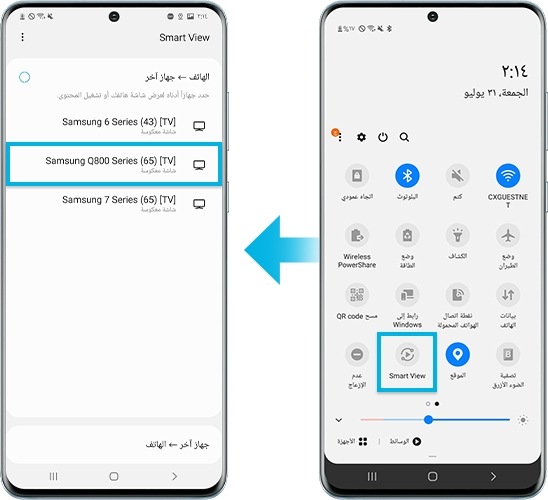
تنويه: إذا تعذر رؤية تلفزيونك، انقر على رمز التحديث للبحث من جديد. وإذا استمر تعذر رؤية تلفزيونك، تأكد من أنه قيد التشغيل وأنه متصل بنفس شبكة Wi-Fi مثل هاتفك.
الخطوة رقم 4. حدد صوري أو فيديوهاتي أو موسيقاي.
الخطوة رقم 5. حدد المحتوى الذي ترغب في تشغيله على التلفزيون.
أصبح الآن هاتفك وتلفزيونك متصلين. وسيتم تذكر هذا الاتصال وتأسيسه في كل مرة تقوم فيها بفتح تطبيق Smart View يمكنك التحكم الآن في تلفزيونك عبر تطبيق Smart View وتشغيل المحتوى من هاتفك.
إذا كانت الصورة المعروضة على الشاشة صغيرة، يمكنك تغيير نسبة امتداد الصورة .
الخطوة رقم 1. انتقل إلى Smart View> انقر على المزيد من الخيارات (ثلاث نقاط رأسية).
الخطوة رقم 2. انقر على الإعدادات > نسبة أبعاد الهاتف.
الخطوة رقم 3 حدد ملء الشاشة على الجهاز المتصل لتحويله إلى شاشة كاملة.
تنويه: سيطلب منك حسب جهازك السماح بالاتصال أو إدخال رمز التعريف الشخصي PIN .
عرض الصور والفيديوهات عبر AirPlay
الخطوة رقم 1. افتح تطبيق الصور.
الخطوة رقم 2. اعثر على الصورة أو مقطع الفيديو الذي ترغب مشاركته.
الخطوة رقم 3. انقر على أيقونة مشاركة في الجزء السفلي على يسار الشاشة.
الخطوة رقم 4. انقر على AirPlay.
الخطوة رقم 5. انقر على التلفزيون الذي ترغب في الاتصال به.
الخطوة رقم 6. إذا طُلب منك ذلك، أدخل الرمز المعروض على التلفزيون في جهاز Apple الخاص بك.
تشغيل الصوت عبر AirPlay
الخطوة رقم 1. افتح مشغل الموسيقى في جهاز Apple الخاص بك.
الخطوة رقم 2. حدد أغنية.
الخطوة رقم 3. انقر على أيقونة Airplay.
الخطوة رقم 4. انقر على التلفزيون الذي ترغب في الاتصال به.
الخطوة رقم 5. إذا طُلب منك ذلك، أدخل الرمز المعروض على تلفزيونك في جهاز Apple الخاص بك.
العثور على إعدادات AirPlay
الخطوة رقم 1. انتقل إلى الإعدادات.
الخطوة رقم 2. انتقل إلى عام.
الخطوة رقم 3. حدد إعدادات Apple AirPlay.
تنويه: لابد من اتصال تلفزيونك وجهاز Apple بنفس شبكة Wi-Fi.
تمثل ميزة Tap View ميزة جديدة في طرازات 2020. ما عليك سوى النقر على التلفزيون بهاتفك وسيتم عرض الهاتف على شاشة التلفزيون.
الإعدادات الواجب تجهيزها مقدمًا
تحقق من أن ميزة العرض الذكي Smart View قيد التشغيل في تلفزيونك (الإعدادات> عام > مدير الأجهزة الخارجية > مدير اتصال الأجهزة > إشعار الوصول).
كيفية إعداد Tap View على هاتفك
الخطوة رقم 1. من هاتفك، افتح تطبيق SmartThings في الهاتف، وانقر على أيقونة القائمة (الخطوط الأفقية الثلاث).
الخطوة رقم 2. انقر على أيقونة الإعدادات وانتقل إلى النقر للعرض، النقر للاستماع. اضغط على مفتاح التبديل لتشغيله.
الخطوة رقم 3. قرّب هاتفك من التلفزيون، ثم اضغط على السماح بالكشف عن وجود الهاتف عندما يظهر هذا الإشعار على شاشة هاتفك.
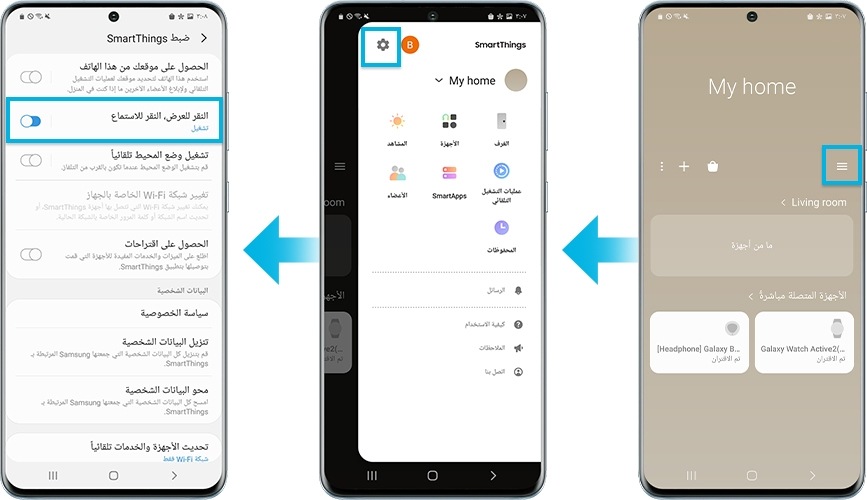
تنويه:
- متوفر فقط بداية من طراز TU7000 والطرازات الأعلى (بما في ذلك Lifestyle/Outdoor TV) وطرازات Samsung Galaxy منذ إطلاقها. (Android 8.1 وما فوقه)
- لاستخدام Tap View، قم بتحديث تطبيق SmartThings لديك إلى الإصدار 1.745 أو إلى إصدار أعلى. يمكنك تنزيل ذلك من متجر Google Play أوApple App .
- عند بدء عرض شاشة الهاتف، يجب إلغاء وضع توفير الطاقة في وضع الطاقة.
إذا كان لديك مشكلة في التوصيل اللاسلكي، يمكنك تجربة استخدام محول HDMI لتوصيل الهاتف بالتلفزيون. محولات Samsung HDMI الرسمية تباع منفصلة وتوفر الدعم للأجهزة المزودة بمنافذ USB-C.
إذا كنت تستخدم هاتفًا قديما لا يتضمن منفذ USB-C، يمكنك البحث عن محول طرف خارجي متوافق ولكننا لا نضمن حسن أدائه.
الخطوة رقم 1. توصيل كابل HDMI بمحول HDMI.
الخطوة رقم 2. صل الطرف الآخر لكابل HDMI بمنفذ HDMI في تلفزيونك.
الخطوة رقم 3. صل محول HDMI بمنفذ USB بهاتفك.
الخطوة رقم 4. قم بتشغيل تلفزيونك وغيّر المدخل إلى منفذ HDMI الذي تستخدمه.
تتميز بعض التطبيقات مثل Netflix وYouTube بميزة عرض شاشة مثبتة داخل التطبيق مما يسهل مشاركة ما تشاهده بين الشاشة الكبيرة والصغيرة.
الخطوة رقم 1. صل هاتفك وتلفزيونك بنفس شبكة Wi-Fi.
الخطوة رقم 2. قم بتنزيل التطبيق المتوافق على هاتفك وتلفزيونك.
الخطوة 3. تسجيل الدخول أو إنشاء حساب سجل الدخول إلى نفس الحساب على كل من التلفزيون والهاتف.
الخطوة رقم 4. افتح المحتوى الذي ترغب في مشاهدته عبر هاتفك.
الخطوة رقم 5. انقر على أيقونة عرض شاشة الهاتف.
تنويه: يختلف موقع أيقونة عرض شاشة الهاتف حسب التطبيق الذي تستخدمه وتوجيه هاتفك.
الخطوة رقم 6. حدد الجهاز الذي ترغب في مشاهدة ما لديك من محتوىً عليه.
نشكركم على ابداء رأيكم و الملاحظات
يُرجى الإجابة عن كل الأسئلة.